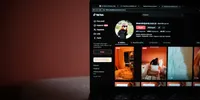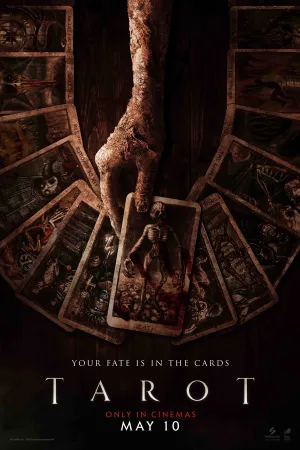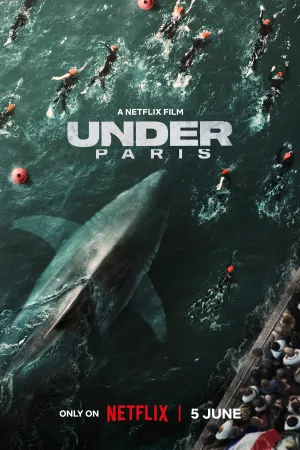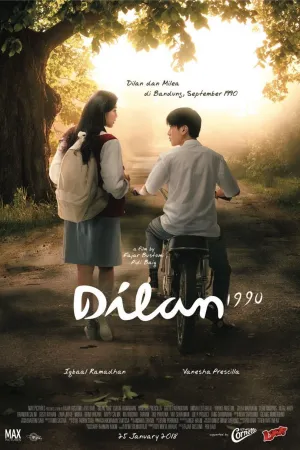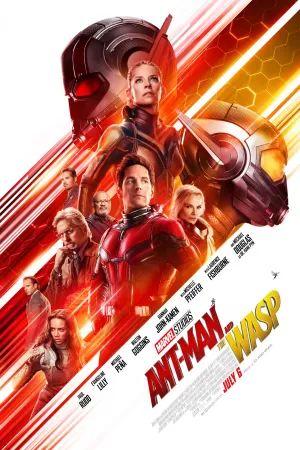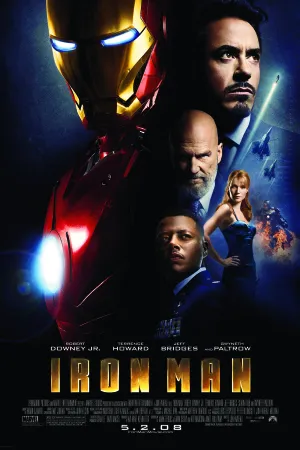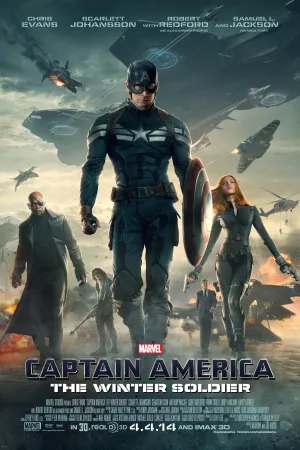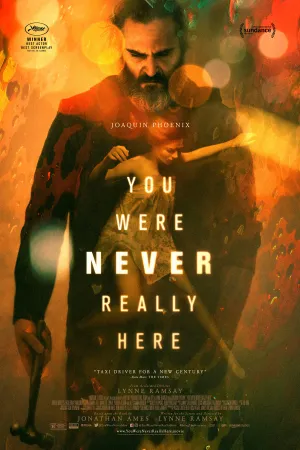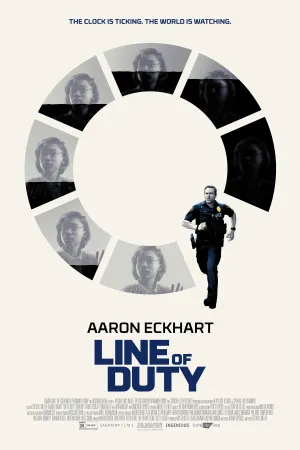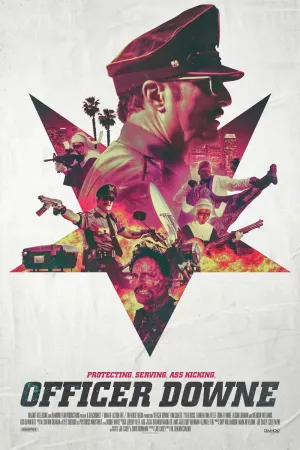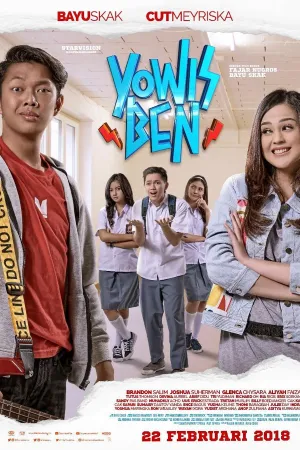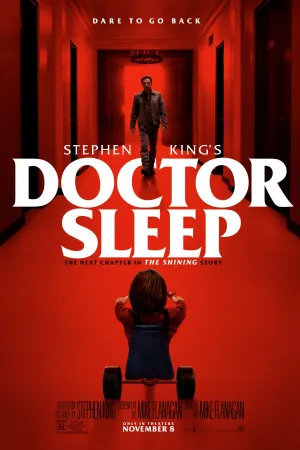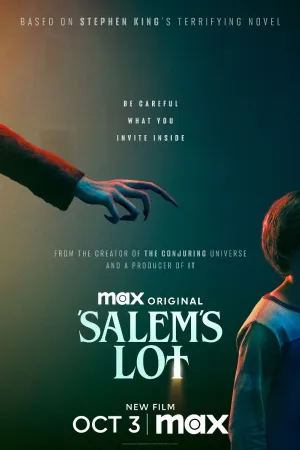Cara Mengubah Bahasa di YouTube dengan Mudah dan Cepat
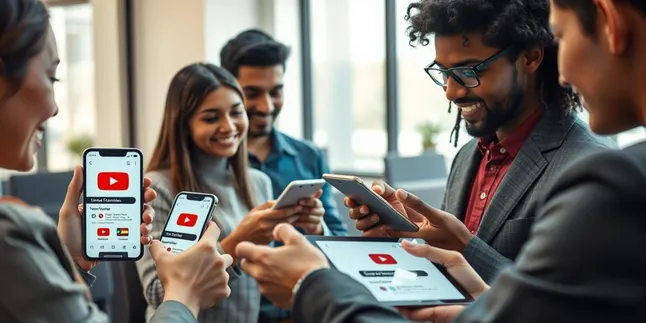
cara mengubah bahasa di youtube (credit:Image by AI)
YouTube adalah salah satu platform hiburan dan informasi terbesar di dunia yang digunakan oleh jutaan orang dari berbagai negara. Agar pengalaman menonton lebih nyaman, YouTube menyediakan fitur pengaturan bahasa yang bisa disesuaikan dengan kebutuhan pengguna. Dengan mengubah bahasa, tampilan menu, rekomendasi, hingga teks di aplikasi akan lebih mudah dipahami sesuai preferensi Anda. Artikel ini akan membahas langkah-langkah sederhana untuk mengubah bahasa di YouTube, baik melalui perangkat komputer maupun ponsel, dengan cepat dan praktis.
Advertisement
1. Pengertian Pengaturan Bahasa YouTube
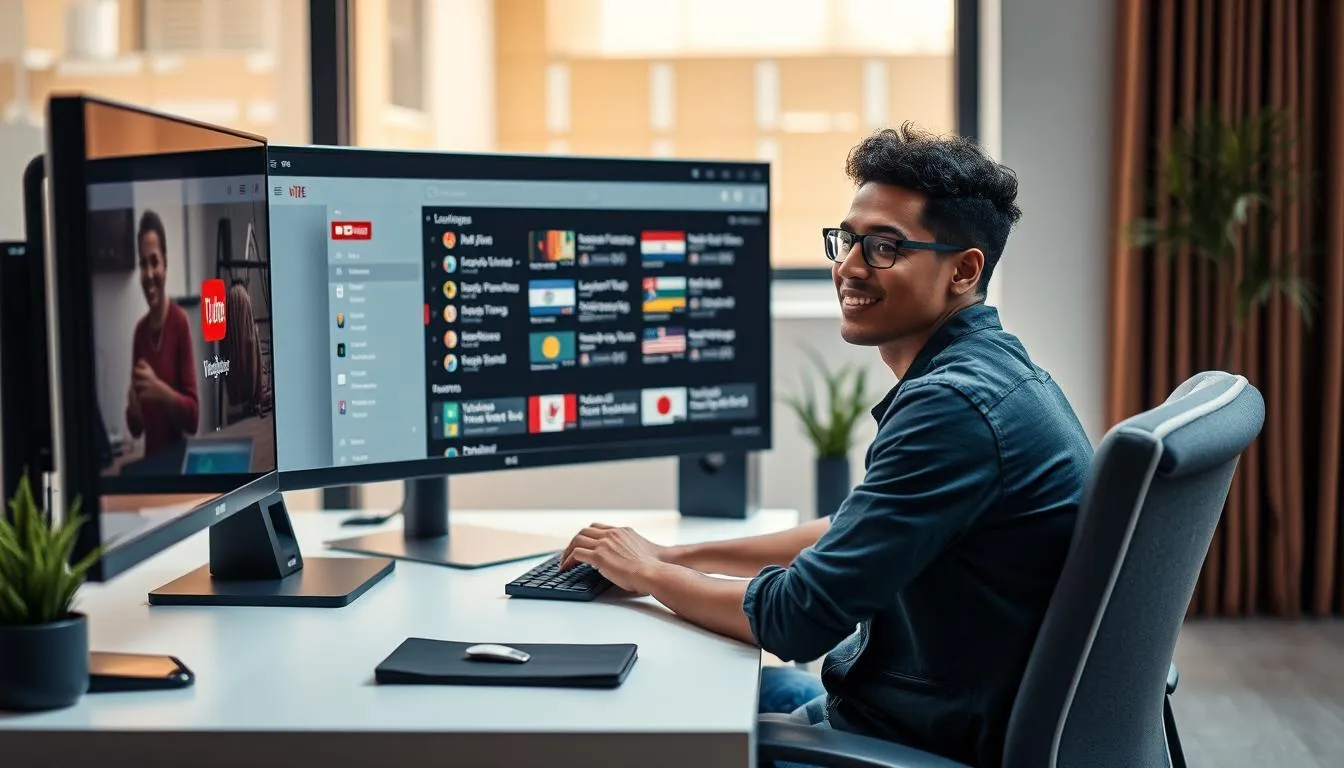
Pengaturan bahasa di YouTube memungkinkan pengguna untuk menyesuaikan tampilan antarmuka, teks, dan konten video sesuai preferensi bahasa mereka. Fitur ini sangat berguna bagi pengguna global YouTube yang berasal dari berbagai negara dengan bahasa yang berbeda-beda. Dengan mengubah pengaturan bahasa, pengguna dapat lebih mudah menavigasi platform, memahami menu dan fitur, serta menikmati konten dalam bahasa yang mereka kuasai.
Pengaturan bahasa di YouTube mencakup beberapa aspek:
- Bahasa antarmuka: Mengubah bahasa menu, tombol, dan elemen UI lainnya
- Bahasa konten: Memengaruhi rekomendasi video dan trending berdasarkan lokasi/bahasa
- Bahasa subtitle: Mengatur terjemahan otomatis dan pilihan bahasa subtitle
Penting untuk memahami bahwa mengubah bahasa YouTube tidak selalu berarti mengubah bahasa seluruh konten video. Bahasa video tetap tergantung pada bahasa asli yang digunakan pembuat konten. Namun, pengaturan bahasa dapat membantu meningkatkan pengalaman pengguna secara keseluruhan saat menggunakan platform YouTube.
2. Cara Mengubah Bahasa YouTube di Desktop
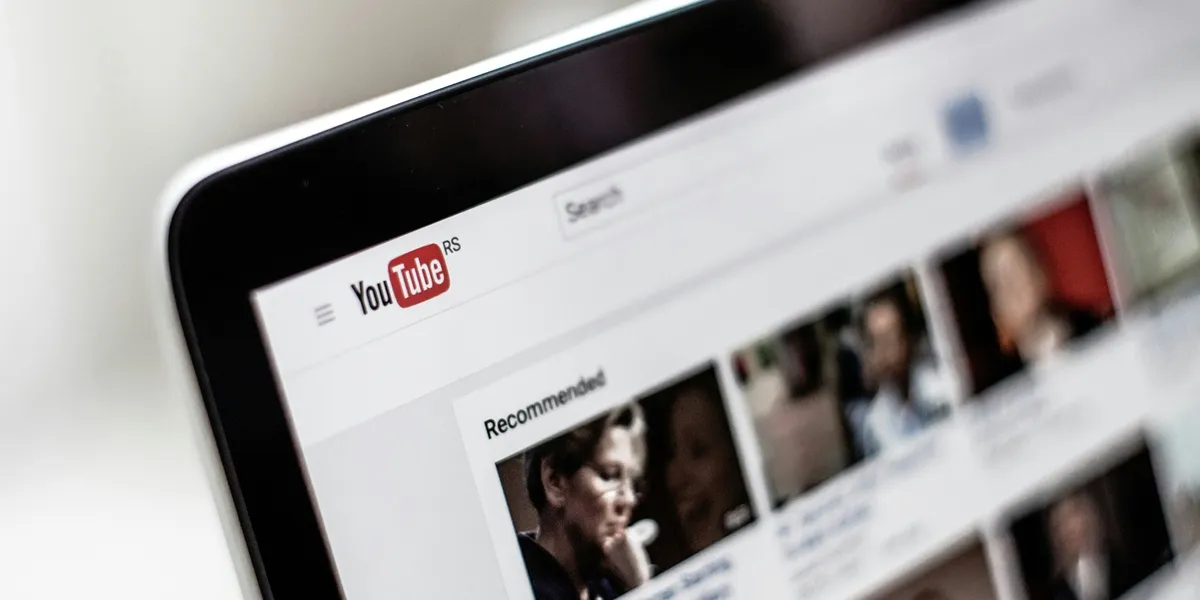
Untuk mengubah bahasa YouTube di komputer atau laptop, ikuti langkah-langkah berikut:
- Buka situs YouTube melalui browser di komputer Anda
- Pastikan Anda sudah login ke akun YouTube/Google
- Klik ikon profil Anda di pojok kanan atas layar
- Pada menu dropdown, pilih opsi "Bahasa" atau "Language"
- Akan muncul daftar bahasa yang tersedia, pilih bahasa yang diinginkan (misalnya Bahasa Indonesia)
- Halaman akan dimuat ulang dan bahasa antarmuka YouTube akan berubah sesuai pilihan
Jika Anda tidak melihat opsi bahasa yang diinginkan, coba gulir ke bawah pada daftar bahasa atau gunakan fitur pencarian jika tersedia. Perlu diingat bahwa mengubah bahasa di desktop akan memengaruhi tampilan YouTube di perangkat tersebut, namun tidak akan mengubah pengaturan di perangkat mobile atau aplikasi YouTube lainnya.
3. Cara Mengubah Bahasa YouTube di Mobile
Untuk mengubah bahasa YouTube di perangkat mobile (smartphone atau tablet), baik Android maupun iOS, ikuti panduan berikut:
Di Aplikasi YouTube:
- Buka aplikasi YouTube di perangkat mobile Anda
- Ketuk ikon profil di pojok kanan atas
- Pilih menu "Setelan" atau "Settings"
- Ketuk opsi "Umum" atau "General"
- Cari dan pilih "Bahasa" atau "Language"
- Pilih bahasa yang diinginkan dari daftar yang tersedia
Melalui Pengaturan Perangkat:
Alternatif lain, Anda dapat mengubah bahasa YouTube dengan mengubah pengaturan bahasa di perangkat mobile Anda:
- Buka menu "Pengaturan" atau "Settings" di perangkat
- Cari opsi "Bahasa & Input" atau "Language & Input"
- Pilih bahasa yang diinginkan sebagai bahasa utama perangkat
- Buka kembali aplikasi YouTube, dan bahasa akan berubah mengikuti pengaturan perangkat
Perlu diingat bahwa mengubah bahasa di perangkat mobile akan memengaruhi tampilan YouTube di aplikasi tersebut, namun tidak akan mengubah pengaturan di perangkat lain atau di versi desktop.
4. Cara Mengubah Bahasa YouTube Studio
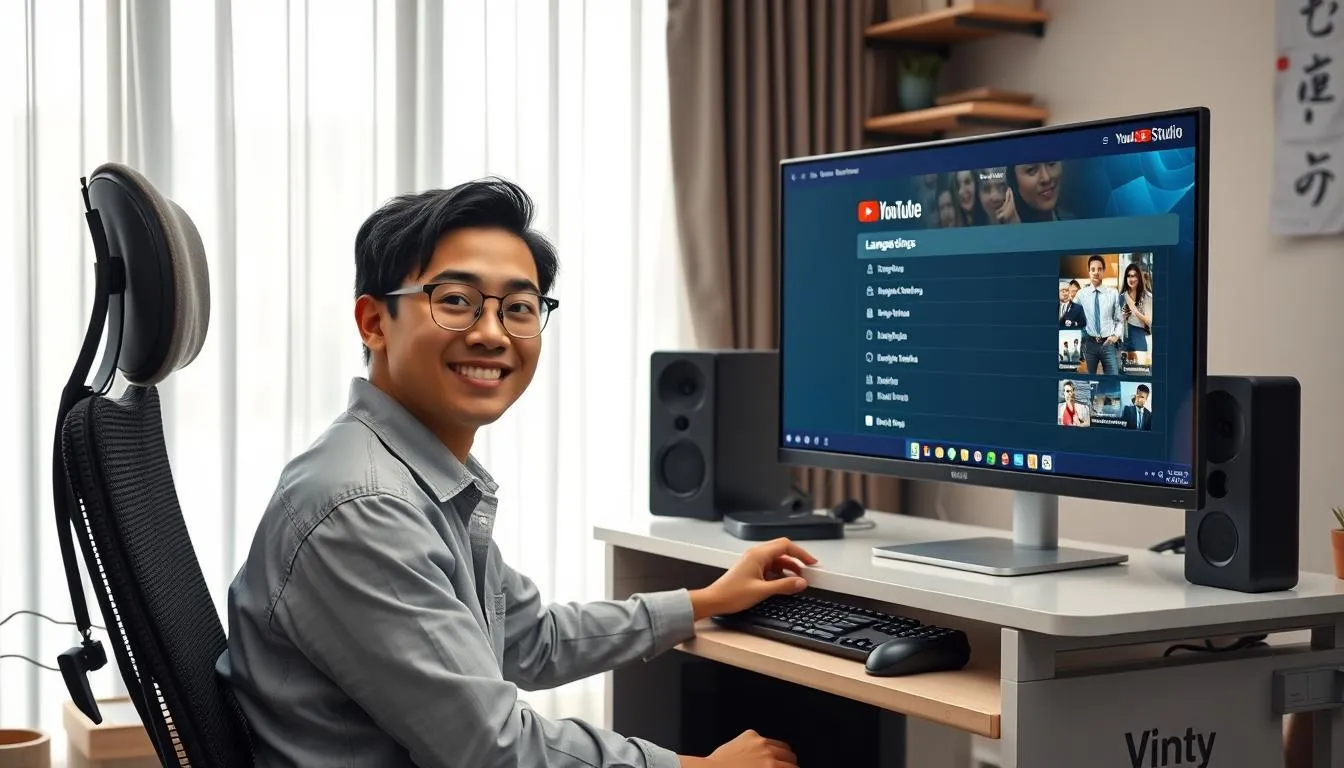
YouTube Studio adalah platform khusus bagi kreator konten untuk mengelola channel dan video mereka. Untuk mengubah bahasa di YouTube Studio, ikuti langkah-langkah berikut:
- Buka YouTube Studio di browser komputer Anda
- Klik ikon profil di pojok kanan atas
- Pilih opsi "Preferences" atau "Preferensi"
- Di bagian "Language", pilih bahasa yang diinginkan dari dropdown menu
- Klik "Save" atau "Simpan" untuk menerapkan perubahan
Jika Anda mengakses YouTube Studio melalui perangkat mobile:
- Buka aplikasi YouTube di perangkat mobile
- Ketuk ikon profil dan pilih "YouTube Studio"
- Ketuk ikon tiga titik di pojok kanan atas
- Pilih "Settings" atau "Pengaturan"
- Cari opsi "Language" atau "Bahasa" dan pilih bahasa yang diinginkan
Mengubah bahasa di YouTube Studio akan membantu kreator konten mengelola channel mereka dengan lebih mudah dalam bahasa yang mereka kuasai.
5. Mengaktifkan dan Mengubah Bahasa Subtitle
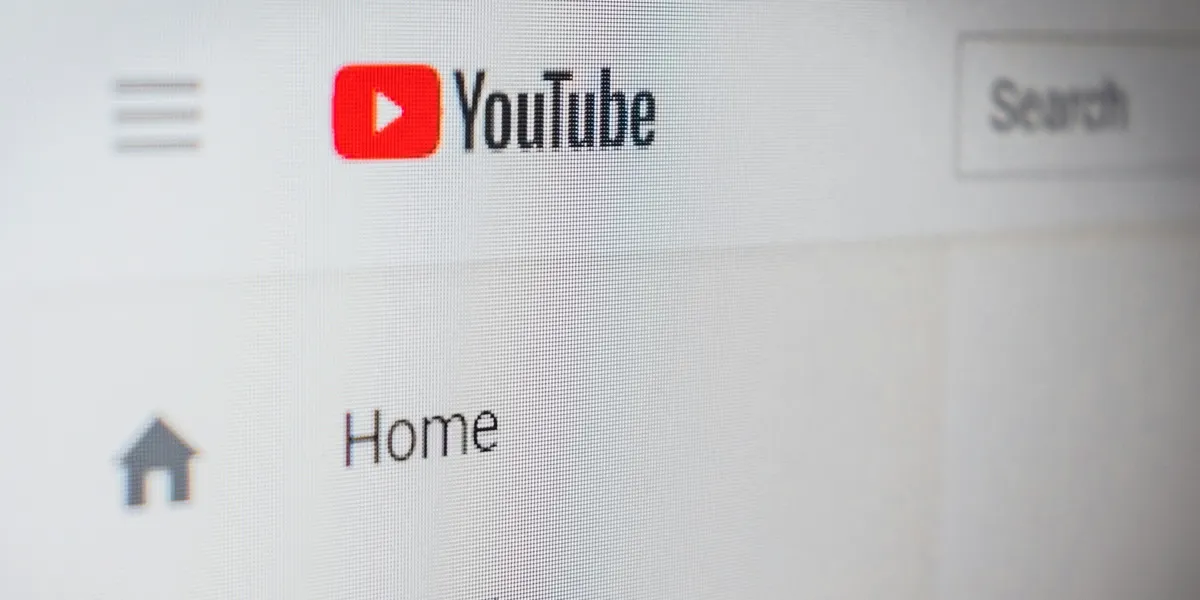
Subtitle atau terjemahan sangat membantu pemahaman konten video, terutama untuk video berbahasa asing. Berikut cara mengaktifkan dan mengubah bahasa subtitle di YouTube:
Di Desktop:
- Putar video YouTube yang diinginkan
- Klik ikon "CC" atau "Subtitle" di bagian bawah video player
- Pilih bahasa subtitle yang tersedia atau klik "Auto-translate" untuk terjemahan otomatis
- Pilih bahasa terjemahan yang diinginkan dari daftar
Di Mobile:
- Putar video di aplikasi YouTube
- Ketuk video untuk memunculkan kontrol pemutaran
- Ketuk ikon "CC" atau tiga titik di pojok kanan atas
- Pilih "Subtitles/CC" dan pilih bahasa yang diinginkan
- Jika tidak tersedia, pilih "Auto-translate" dan pilih bahasa terjemahan
Perlu diingat bahwa ketersediaan subtitle tergantung pada video dan pembuat konten. Beberapa video mungkin tidak memiliki subtitle atau hanya tersedia dalam bahasa tertentu.
6. Manfaat Mengubah Bahasa YouTube
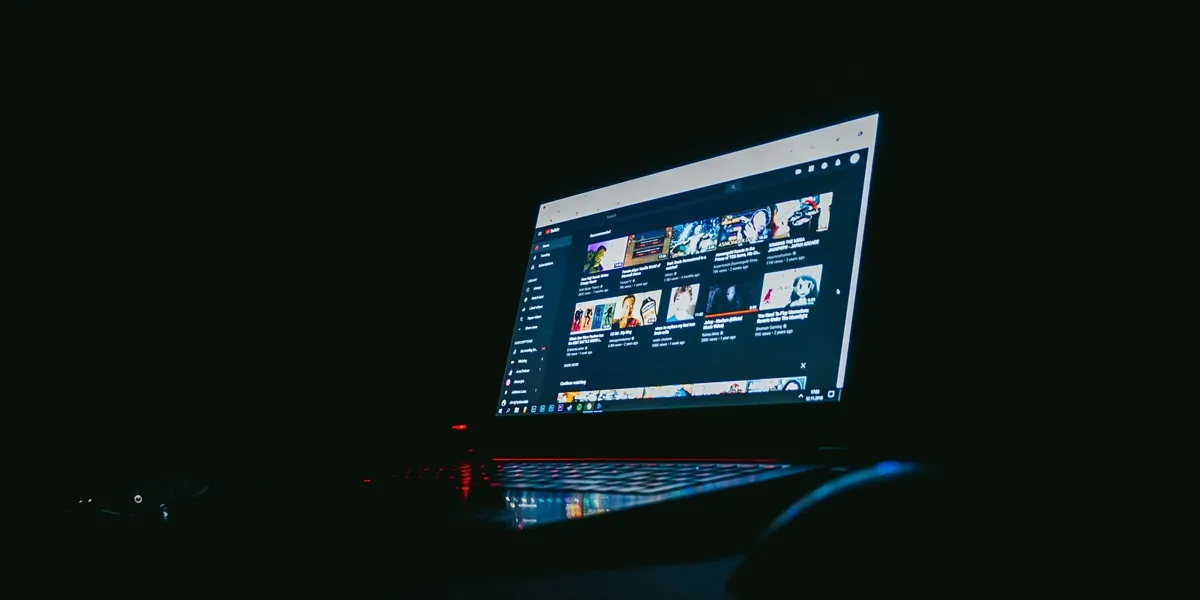
Mengubah bahasa di YouTube memberikan berbagai manfaat bagi pengguna:
- Meningkatkan pemahaman: Menggunakan bahasa yang dikuasai memudahkan navigasi dan pemahaman fitur YouTube
- Personalisasi pengalaman: Menyesuaikan tampilan sesuai preferensi bahasa pengguna
- Akses konten lokal: Membantu menemukan konten dalam bahasa tertentu lebih mudah
- Belajar bahasa: Dapat digunakan sebagai alat bantu belajar bahasa asing dengan mengganti bahasa antarmuka
- Inklusi: Memungkinkan pengguna dari berbagai latar belakang bahasa mengakses YouTube dengan nyaman
Dengan mengoptimalkan pengaturan bahasa, pengguna dapat memaksimalkan pengalaman mereka di platform YouTube.
7. Tips Tambahan Seputar Bahasa di YouTube
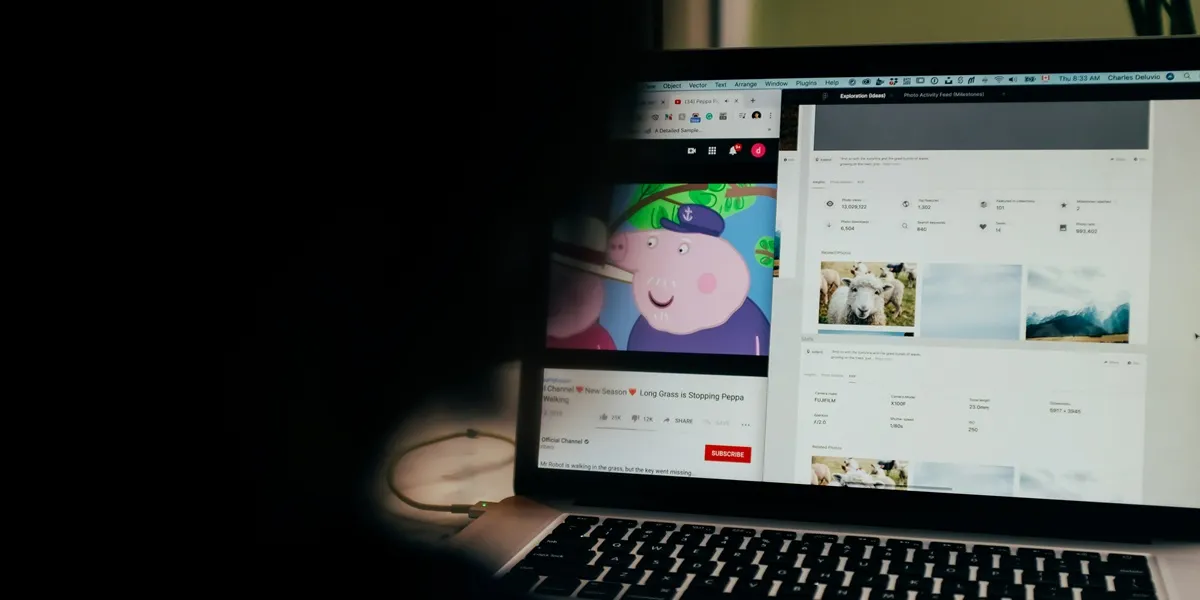
Berikut beberapa tips tambahan untuk mengoptimalkan pengalaman berbahasa di YouTube:
- Gunakan fitur terjemahan otomatis untuk video tanpa subtitle dalam bahasa yang Anda inginkan
- Aktifkan transkripsi video untuk membaca teks lengkap dari audio video
- Manfaatkan fitur pencarian dengan bahasa tertentu untuk menemukan konten spesifik
- Jelajahi trending dan rekomendasi berdasarkan lokasi untuk menemukan konten lokal
- Berikan feedback pada terjemahan yang kurang akurat untuk membantu perbaikan sistem
Dengan menerapkan tips-tips ini, Anda dapat meningkatkan pengalaman menonton dan berinteraksi di YouTube sesuai preferensi bahasa Anda.
8. FAQ Seputar Pengaturan Bahasa YouTube
Berikut beberapa pertanyaan yang sering diajukan terkait pengaturan bahasa di YouTube:
- Q: Apakah mengubah bahasa YouTube akan mengubah bahasa video?
A: Tidak, mengubah bahasa antarmuka YouTube tidak akan mengubah bahasa asli video. Namun, ini dapat memengaruhi rekomendasi video dan trending berdasarkan lokasi/bahasa yang dipilih. - Q: Mengapa saya tidak melihat opsi bahasa yang saya inginkan?
A: YouTube terus menambahkan dukungan bahasa baru. Jika bahasa yang Anda inginkan tidak tersedia, coba periksa pembaruan aplikasi atau tunggu dukungan di masa mendatang. - Q: Bisakah saya menggunakan bahasa yang berbeda untuk antarmuka dan subtitle?
A: Ya, Anda dapat mengatur bahasa antarmuka dan bahasa subtitle secara terpisah sesuai preferensi Anda. - Q: Apakah pengaturan bahasa YouTube tersinkronisasi di semua perangkat?
A: Pengaturan bahasa biasanya spesifik untuk setiap perangkat. Anda mungkin perlu mengatur bahasa secara terpisah untuk desktop, mobile, dan aplikasi YouTube lainnya. - Q: Bagaimana cara menambahkan subtitle ke video saya sendiri?
A: Pembuat konten dapat menambahkan subtitle ke video mereka melalui YouTube Studio dengan mengunggah file subtitle atau menggunakan fitur transkripsi otomatis.
9. Kesimpulan
Mengubah bahasa di YouTube adalah langkah sederhana namun efektif untuk meningkatkan pengalaman pengguna di platform ini. Dengan mengikuti panduan yang telah diuraikan, Anda dapat dengan mudah menyesuaikan bahasa antarmuka, subtitle, dan pengaturan lainnya sesuai preferensi Anda. Fitur pengaturan bahasa ini tidak hanya memudahkan navigasi dan pemahaman konten, tetapi juga membuka peluang untuk menjelajahi konten dari berbagai negara dan budaya.
Penting untuk diingat bahwa YouTube terus mengembangkan dan meningkatkan fitur-fiturnya, termasuk dukungan bahasa. Oleh karena itu, selalu periksa pembaruan aplikasi dan jelajahi pengaturan secara berkala untuk menemukan opsi baru yang mungkin tersedia. Dengan memanfaatkan pengaturan bahasa secara optimal, Anda dapat memaksimalkan pengalaman menonton dan berinteraksi di YouTube, menjadikannya platform yang lebih inklusif dan mudah diakses bagi pengguna di seluruh dunia.
Yuk, baca artikel seputar cara menarik lainnya di Kapanlagi.com. Kalau bukan sekarang, KapanLagi?
Yuk Baca yang Lainnya!
(kpl/vna)
Advertisement